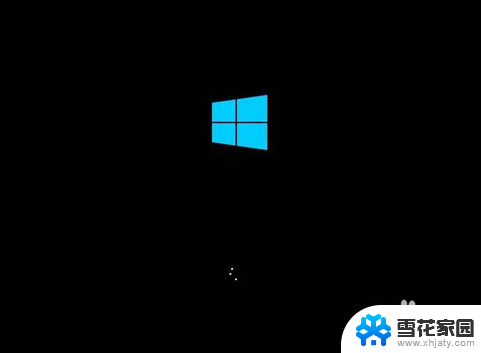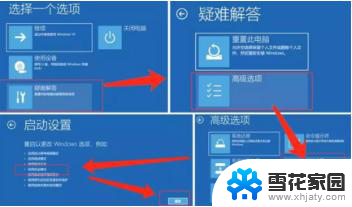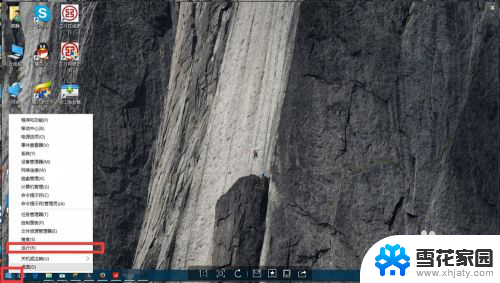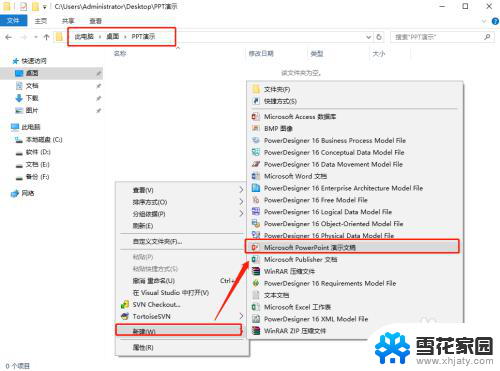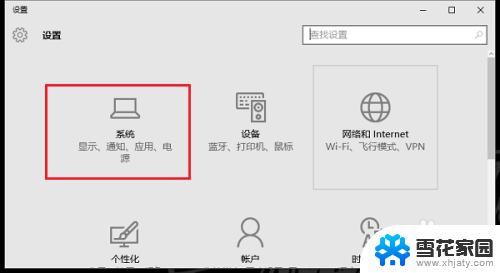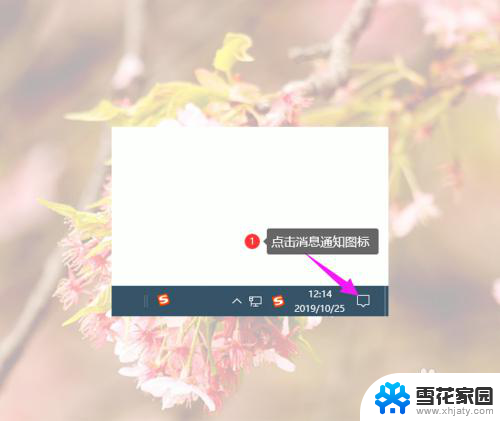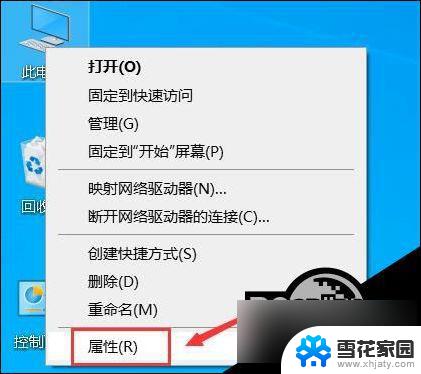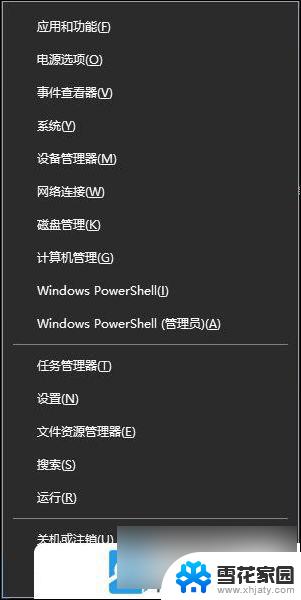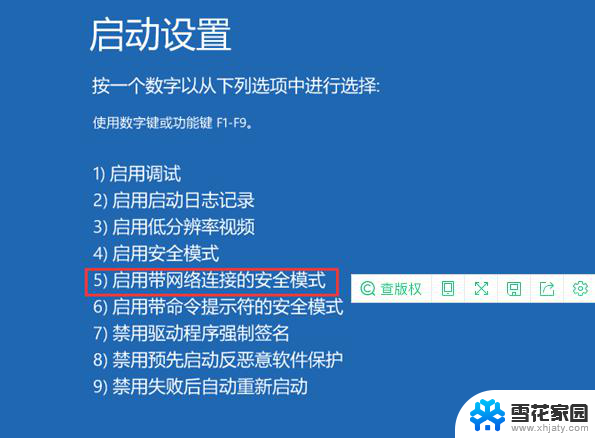win10游戏全屏设置 Win10游戏无法全屏解决方法
更新时间:2024-11-20 14:51:59作者:yang
在使用Win10系统玩游戏时,有时候会遇到游戏无法全屏的问题,这给玩家带来了不便,不过不用担心,只要按照正确的方法操作,就可以解决这个问题。接下来我们将介绍一些Win10游戏无法全屏的解决方法,帮助玩家顺利享受游戏乐趣。
具体步骤:
1.win10游戏全屏设置——设置方法
方法一:修改Win10注册表默认值
第一步,通过Windows键+R键打开Win10的运行窗口。输入 regedit 敲回车打开注册表编辑器。
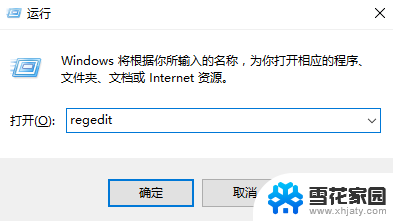
2.第二步,注册表编辑器里找到HKEY_LOCAL_MACHINE并单击 。
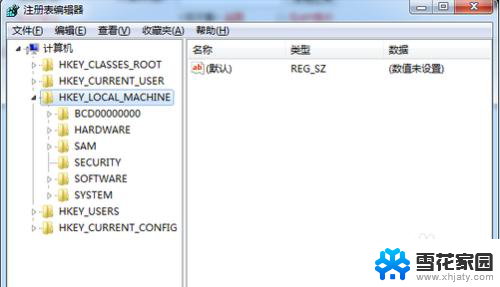
3.第三步,在HKEY_LOCAL_MACHINE列表里找到SYSTEM并单击。
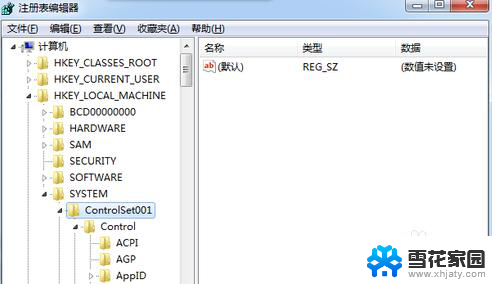
4.第四步,在SYSTEM列表里选择——ControlSet001——Control。
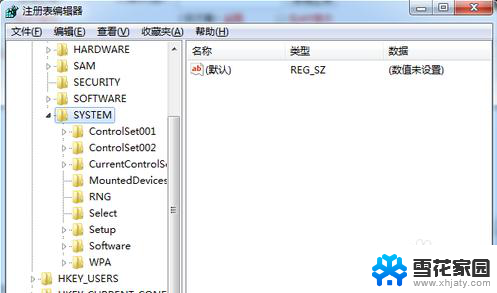
5.第五步,在Control 的下面找到GraphicsDrivers——Configuration
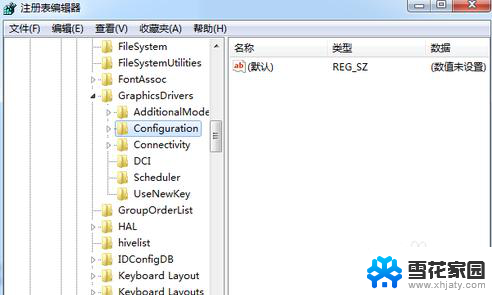
6.第六步,找到scaling,双击scaling打开对话框将数值改为3,单击确定。
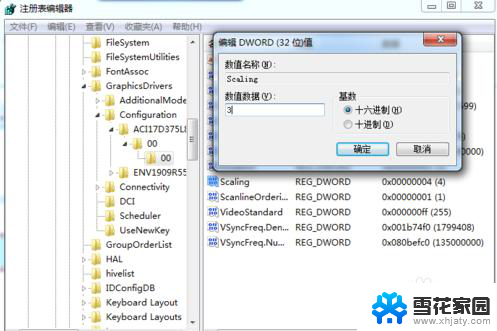
以上就是win10游戏全屏设置的全部内容,还有不懂得用户就可以根据小编的方法来操作吧,希望能够帮助到大家。